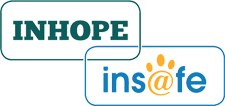YouTube : le guide des paramètres indispensables
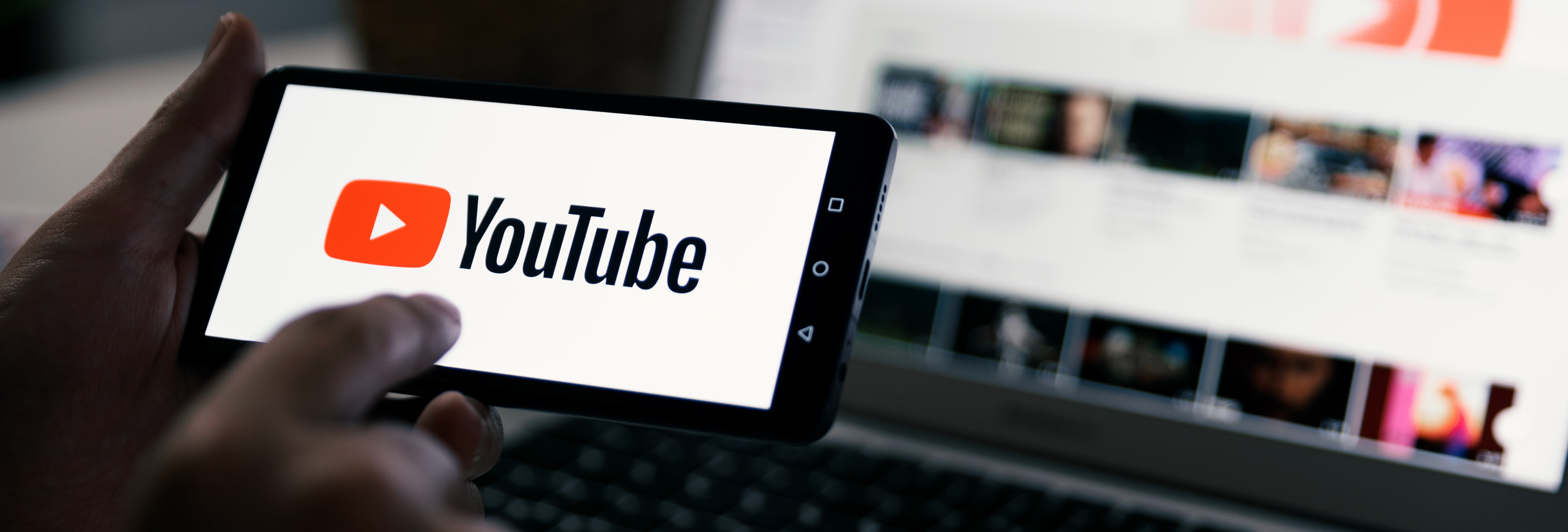
Article publié de 27 Avril 2023
YouTube et vos ados :
En France, c’est LE réseau social préféré de nos jeunes. 37% des utilisateurs de YouTube ont entre 13 et 24 ans* ce qui en fait la tranche d’âge la plus présente sur la plateforme - et 59,5% des 11-12 ans sont présents sur le réseau social** (Sources : *Google Ads et **Born Social 2022).
YouTube : comment ça marche ?
Née en 2005, YouTube est une plateforme sociale appartenant à Google qui permet à ses utilisateurs de regarder des vidéos gratuitement. Si l’accès au visionnage des contenus est libre, il est nécessaire de créer un compte pour produire du contenu et interagir avec les autres. Sur YouTube, on trouve des vidéos variées : des vlogs personnels, des tutoriels, des critiques de produits, des émissions de télévision, des films, des clips musicaux et bien plus encore qu’il est possible de partager sur d’autres plateformes sociales. Depuis peu, YouTube propose également les “YouTube Shorts” qui sont de courtes vidéos, sur le même principe que les Reels Instagram, les Spotlights Snapchat, ou encore les vidéos TikTok, qui favorisent l’infinite scroll. Pour les plus jeunes, YouTube propose aussi son application YouTube Kids destinée aux 0-12 ans.
A l’instar des autres réseaux sociaux actuels, YouTube repose sur un algorithme qui propose des vidéos en lien avec ce que votre ado à l’habitude de regarder ce qui favorise son temps passé sur l’application.
Présentation de l’application :
-
Un onglet “Accueil” où on trouve une sélection personnalisée de vidéos proposées par l’algorithme
-
Un onglet “Shorts” dédié aux très courtes vidéos.
-
Un onglet “+” qui permet de créer ou publier du contenu : un short, une vidéo ou encore faire un live.
-
Un onglet “Abonnements” où vous retrouverez toutes les vidéos et contenus des comptes abonnés.
-
Un onglet “Bibliothèque” où sont stockées l'historique de visionnage, les vidéos likées, ou encore des playlists personnelles.
Les paramètres à connaître
Que fait YouTube pour protéger nos enfants et adolescents ? Voici les fonctionnalités proposées par le réseau social.
ETAPE INDISPENSABLE : Pour accéder aux paramétrages de sécurité YouTube et YouTube Kids, il est indispensable de créer au préalable un compte personnalisé à votre enfant. Le but ? Permettre à la plateforme d’établir le bon niveau de protection et de sécurité lié à la date de naissance de son utilisateur.
> Si vous possédez déjà un compte Google, cliquez sur votre photo de profil puis “Ajouter un compte”. Cliquez sur “Créer un compte”, choisissez “Pour mon enfant” puis suivez la procédure en indiquant sa date de naissance réelle.
SI VOTRE ENFANT A MOINS DE 13 ANS : LES PARAMÈTRES INCONTOURNABLES
-
YouTube Kids : C’est le YouTube des enfants. Cette application est destinée aux enfants de 0 à 13 ans et, par sécurité, nous vous recommandons vivement de la privilégier par rapport à YouTube. Les contenus y sont classés par âge, l’enfant ne peut pas voir de contenus “adultes”, la publicité y est restreinte, adaptée aux familles et ne redirige pas vers des sites marchands. Sur YouTube Kids, votre enfant est donc en sécurité et son compte sera rattaché au vôtre.
> Si vous avez déjà un compte Google / YouTube, cliquez sur votre photo de profil puis “Ajouter un compte”. Cliquez sur “Créer un compte”, choisissez “Pour mon enfant” puis suivez la procédure. Sélectionnez “YouTube Kids”, puis sélectionnez les paramètres en fonction de l’âge de votre enfant.
> Si vous ne possédez pas de compte Google / YouTube, vous n’aurez pas le choix de vous en créer un pour accéder aux fonctionnalités.
-
Sur YouTube, le “Compte supervisé”. Cette fonctionnalité est réservée aux enfants âgés de plus de 9 ans. Sur ce compte, les fonctionnalités seront limitées selon l'âge de votre enfant et les paramètres que vous aurez choisis pour lui. Vous aurez également la possibilité de l’associer à votre compte principal.
> Si vous avez déjà un compte Google, cliquez sur votre photo de profil puis “Ajouter un compte”. Cliquez sur “Créer un compte”, choisissez “Pour mon enfant” puis suivez la procédure. Sélectionnez “Youtube et Youtube Music (avec supervision parentale)”, puis sélectionnez les paramètres en fonction de l’âge de votre enfant.
POUR VOTRE ADO : TOUS LES PARAMÈTRES UTILES
-
Le “Mode restreint”. Cette fonctionnalité permet d’exclure l’accès à la pluplart des vidéos susceptibles de choquer votre ado. Attention, ce mode n’est actif que sur l’appareil sur lequel vous l’aurez programmé. Si votre ado utilise YouTube sur plusieurs appareils, il faudra activer le mode restreint sur chaque écran.
> Cliquez sur votre photo de profil puis “Paramètres”. Dans “Paramètres généraux” cochez le “Mode restreint”.
LE CONTRÔLE PARENTAL
-
Le “Compte supervisé”. En activant ce paramétrage recommandé pour les jeunes ados, les fonctionnalités seront limitées en fonction de l'âge de votre enfant et des paramètres que vous aurez choisis. Vous aurez également la possibilité de l’associer à votre compte principal.
> Si vous avez déjà un compte Google, cliquez sur votre photo de profil puis “Ajouter un compte”. Cliquez sur “Créer un compte”, choisissez “Pour mon enfant” puis suivez la procédure. Sélectionnez “Youtube et Youtube Music (avec supervision parentale)”, puis sélectionnez les paramètres en fonction de l’âge de votre enfant.
GÉRER LE TEMPS D'ÉCRAN
-
Faire une pause. YouTube propose à votre ado de faire une pause selon le temps que vous aurez défini ensemble pour éviter qu’il ne reste trop longtemps sur l’application. Une fois paramétrée, une notification “Il est temps de faire une pause” s'affiche à l’écran lorsque la durée de visionnage est dépassée (mais ne bloque pas pour autant l’accès à l’application).
> Cliquez sur la photo de profil puis “Durée de visionnage”. Cochez “Me rappeler de faire une pause” puis sélectionnez le temps.
-
L’heure du coucher. Pour éviter de rester trop tard sur l’application, YouTube propose de définir des horaires de sommeil durant lesquels votre ado doit dormir (ex : 21h - 7h). Cette fonctionnalité affiche un message de rappel mais ne coupe pas l’accès à l’application.
> Cliquez sur la photo de profil puis “Durée de visionnage”. Cochez “Me prévenir lorsqu’il est l’heure du coucher” puis sélectionnez le temps.
-
Désactiver la lecture automatique. Désactiver cette fonction évite le lancement automatique d’une vidéo à la suite du visionnage en cours. Elle protège du visionnage de contenus inappropriés, encourage le choix individuel et protège de la surconsommation de vidéo en marquant une pause.
> Cliquez sur la photo de profil puis “Durée de visionnage”. Décochez “Lecture automatique sur mobile/tablette”.
-
Sélectionner les notifications. L’application propose de sélectionner le type de notifications que vous souhaitez recevoir ce qui évite les sur-sollicitations.
> Cliquez sur la photo de profil puis “Paramètres”. Dans “Notifications” cochez ou décochez les types de notifications que vous souhaitez recevoir.
PROTECTION CONTRE LE CYBERHARCÈLEMENT
-
Signaler une vidéo. Bien que vous ayez activé le mode restreint avec votre ado, certaines vidéos peuvent échapper au filtre de sécurité de YouTube. Si votre ado tombe sur une vidéo au contenu choquant et inapproprié, il faut la signaler.
> Sur la vidéo en question, cliquez sur le petit écrou, puis cliquez sur “Signaler”.
-
Signaler un Short. Votre ado est susceptible de tomber sur du contenu choquant dans la section “Short”. Il ne faut donc pas hésiter à le signaler.
> Sur le short en question, cliquez sur les 3 petits points en haut à droite, puis cliquez sur “Signaler”.
-
Désactiver les commentaires. YouTube propose de désactiver les commentaires liés à chaque vidéo publiée. Cette fonctionnalité permet d’éviter les réactions négatives et blessantes.
> Sur la vidéo postée, cliquez sur les commentaires puis sur le petit écrou. Cliquez sur “Commentaires” puis “Désactiver les commentaires”.
-
Vérifier les commentaires. Cette fonctionnalité permet de filtrer les commentaires si votre ado souhaite garder son profil public. Pour chaque réaction d'un utilisateur à sa vidéo, votre ado sera notifié et invité à le relire. Une fois son approbation donnée, le commentaire sera visible. Sinon, il sera supprimé.
> Sur la vidéo postée, cliquez sur les commentaires puis sur le petit écrou. Cliquez sur “Commentaires” puis “Vérifier tous les commentaires avant leur publication”.
-
Signaler un commentaire. Que ce soit sur une des vidéos ou celles d’un autre utilisateur, il est recommandé de signaler un commentaire estimé offensant ou contraire aux règles du réseau.
> Sur le commentaire en question, cliquez sur les 3 petits points en haut à droite, puis cliquez sur “Signaler”.
-
“Mots bloqués”. Cette fonctionnalité permet de ne pas retrouver en commentaire des mots ou expressions que votre ado aura choisis.
> Sur une vidéo que vous avez posté, cliquez sur les commentaires puis sur le petit écrou. Cliquez sur “Mots bloqués” puis entrez les mots ou expressions que vous ne souhaitez pas voir sur YouTube, en les séparant d’une virgule.
-
Signaler un compte. Si un compte propose du contenu inapproprié pour votre ado, il est possible de le signaler à tout moment.
> Sur le compte en question, cliquez sur les 3 petits points en haut à droite, puis cliquez sur “Signaler l’utilisateur”.
GÉRER SES CONTACTS
-
Se désabonner. Pour ne plus suivre un compte, il suffit de se désabonner.
> Sur le compte en question, cliquez sur “Abonné”, puis cliquez sur “Se désabonner”.
-
Bloquer un utilisateur. Si votre ado ne souhaite plus avoir d’interaction avec un autre utilisateur, il peut le bloquer à tout moment.
> Sur le compte en question, cliquez sur les 3 petits points en haut à droite, puis cliquez sur “Bloquer l’utilisateur”.
AUTRE FONCTIONNALITÉ UTILE
-
La navigation privée. Cette fonctionnalité permet de rester connecté tout en parcourant YouTube de façon anonyme, c’est-à-dire sans laisser de traces.
> Cliquez sur votre photo de profil puis sur “Activer le mode navigation privée”.
Retrouvez notre guide téléchargeable et imprimable sous format PDF juste ici.
Vous voulez être incollable sur les réseaux sociaux de vos ados et les aider à bien paramétrer leurs comptes ?
Découvrez toute notre série sur les paramètres incontournables des réseaux sociaux
Instagram - TikTok - Snapchat - WhatsApp - Twitter - Discord - Twitch - Yubo - Facebook